


Voit hienosäätää esimerkiksi kuvien kokonaiskirkkautta ja kontrastia.
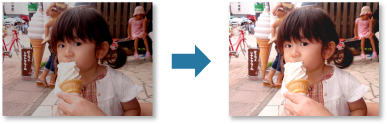
Valitse säädettävät kuvat.
Valitse näytön alareunasta Korjaa/paranna (Correct/Enhance).
Näyttöön tulee Korjaa/paranna kuvia (Correct/Enhance Images) -ikkuna.
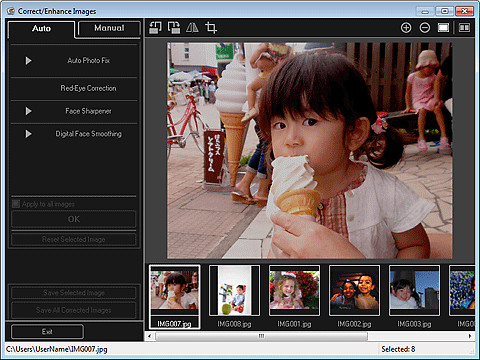
Valitse säädettävä kuva Valitut kuvat -alueelta.
Valittu kuva tulee näkyviin esikatselualueelle.
 Huomautus
HuomautusJos olet valinnut vain yhden kuvan, näkyviin tulee ainoastaan esikatselukuva. Valitut kuvat -aluetta ei näytetä.
Valitse ensin Manuaalinen (Manual) ja valitse sitten Säädä (Adjust).
Säädä tasoa kunkin kohteen liukusäätimellä.
Voit säätää seuraavia ominaisuuksia:
Kirkkaus (Brightness)
Kontrasti (Contrast)
Terävyys (Sharpness)
Pehmennä (Blur)
Läpinäkyvyyden poistaminen (Show-through Removal)
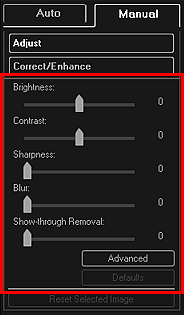
Kuva säädetään, ja  (korjaa/paranna) -merkki näkyy kuvan vasemmalla puolella ylhäällä.
(korjaa/paranna) -merkki näkyy kuvan vasemmalla puolella ylhäällä.
 Huomautus
HuomautusNapsauttamalla  (näytä vertailunäyttö) -painiketta voit tarkastella samassa näytössä kuvaa ennen säätöä ja säädön jälkeen, minkä ansiosta vertaileminen ja korjauksen tulosten arvioiminen on helppoa.
(näytä vertailunäyttö) -painiketta voit tarkastella samassa näytössä kuvaa ennen säätöä ja säädön jälkeen, minkä ansiosta vertaileminen ja korjauksen tulosten arvioiminen on helppoa.
Valitse Lisäasetukset (Advanced), jos haluat hienosäätää kuvan kirkkautta ja värisävyjä. Lisätietoja on kohdan "Korjaa/paranna kuvia -ikkuna" osiossa Lisäasetukset (Advanced).
Voit kumota kaikki säädöt valitsemalla Oletukset (Defaults).
Valitse Tallenna valittu kuva (Save Selected Image) tai Tallenna kaikki korjatut kuvat (Save All Corrected Images).
Säädetyt kuvat tallennetaan uusina tiedostoina.
 Huomautus
HuomautusJos haluat tallentaa vain halutut kuvat, valitse ne ja valitse sitten Tallenna valittu kuva (Save Selected Image). Voit tallentaa kaikki säädetyt kuvat kerralla valitsemalla Tallenna kaikki korjatut kuvat (Save All Corrected Images).
Säädetyt kuvat voidaan tallentaa ainoastaan JPEG/Exif-muodossa.
Valitse Lopeta (Exit).
 Tärkeää
TärkeääJos säädettyjä kuvia ei tallenneta, säädöt poistetaan.
Sivun alkuun |